Sono passati circa 10 anni da quando è uscito il Samsung Galaxy Note 3. All’epoca, questo era uno dei migliori smartphone Android in circolazione. Alcuni di voi potrebbero ancora utilizzare questo dispositivo e chiedersi come aggiornare Samsung Note 3 dalla leggendaria serie Samsung Note. Bene, scopriamolo.
Per tua informazione, è possibile eseguire l’upgrade alla versione Android del tuo Note 3. E condivideremo tutti i diversi modi in cui puoi farlo in questo post. Quindi, se sei pronto, entriamo subito.

Come aggiornare la versione Android di Samsung Note 3
Inizialmente, il Samsung Note 3 è uscito con Android Jellybean. Successivamente, sono state rilasciate gradualmente una serie di versioni Android più recenti. E gli utenti possono aggiornare il software direttamente tramite le impostazioni del telefono.
Tuttavia, poiché il telefono è fuori produzione e Samsung non distribuisce nuovi aggiornamenti, non è possibile aggiornare ufficialmente il tuo Samsung Galaxy Note 3.
In tal caso, sarà necessario installare ROM di terze parti. in questa sezione, condivideremo tutte le istruzioni dettagliate su come aggiornare la versione Android del tuo Note 3.
Metodo n. 1 Aggiorna il tuo Samsung Galaxy Note 3 tramite il menu Impostazioni
Se stai ancora utilizzando il Note 3 con Android Jellybean predefinito, puoi seguire questa procedura. Perché qui condivideremo come aggiornare la versione Android del tuo Galaxy Note 3 dal menu delle impostazioni Over the Air (OTA).

Ricorda che questo processo potrebbe non essere applicabile a tutti voi. Se hai già aggiornato all’ultima versione ufficiale di Android rilasciata da Samsung per il tuo telefono, questa parte non fa per te.
Passaggi da seguire
Prima di tutto, devi accedere al menu Impostazioni sul tuo Note 3 Successivamente, dovresti toccare la scheda Generale nell’angolo in alto a destra dello schermo Ora, devi scorrere verso il basso e toccare l’opzione Informazioni sul dispositivo Dopodiché, dovrai toccare l’opzione Aggiornamento software Ricorda, in questo caso devi disporre di connettività dati funzionante o connettività Wi-Fi. Perché il tuo telefono scaricherà il file aggiornato utilizzando la connessione Internet. Quindi, dopo, devi toccare l’opzione Aggiorna. In tal modo, inizierà a cercare un nuovo aggiornamento. Quindi attendi che l’operazione di ricerca finisca Se è disponibile un nuovo aggiornamento, vedrai una notifica a riguardo. E sarai anche in grado di scaricarlo Quindi tocca semplicemente il pulsante Scarica o Installa o Aggiorna e il tuo telefono inizierà a scaricare il file Quindi dovrai toccare il pulsante Aggiorna una volta terminato il download. In tal modo, il telefono inizierà ad aggiornarsi a una versione Android più recente È necessario attendere alcuni minuti per completare l’intero processo Il telefono si riavvierà automaticamente dopo l’installazione dell’aggiornamento
Metodo n. 2 Aggiornamento con Android 12 ROM su Samsung Note 3 (metodo avanzato)
Come suggerisce il titolo, in questa sezione condivideremo il metodo di installazione della ROM Android 12 sul tuo dispositivo Galaxy Note 3. Tuttavia, prima di iniziare, abbiamo alcuni avvertimenti per te.
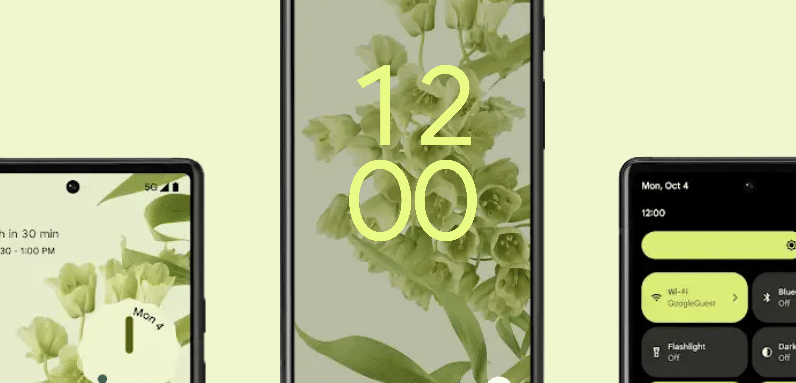
Prima di tutto, devi fare un backup dei tuoi file dal tuo telefono. Inoltre, dovresti caricare il telefono almeno al 60% o più. E, cosa più importante, dovresti seguire tutti i passaggi che menzioneremo qui con molta attenzione e correttamente.
Nota: Installare una ROM di terze parti sul tuo Galaxy Note è un po’complicato. Se segui il nostro metodo e sbagli o blocchi o danneggi il tuo telefono durante il processo, non ne saremo responsabili. Quindi, fallo a tuo rischio e pericolo.
Requisiti
Un PC Windows con una connessione Internet funzionante Cavo USB Il tuo telefono con almeno il 60% di carica Fai un backup di i tuoi file dal telefono Attiva la modalità sviluppatore e il debug USB Scarica e installa i driver USB Samsung sul tuo PC Sblocca Bootloader sul tuo Note 3 Installa TWRP Recovery sul tuo Note 3 Scarica la ROM Android 12 di tua scelta (ti consigliamo il Lineage OS 19.1) Memorizza la ROM di Android 12 nello spazio di archiviazione interno del tuo telefono
Ora condivideremo tutti i passaggi che devi seguire per installare Lineage OS 19.1 o una ROM di Android 12 sul tuo Galaxy Note 3. Ci siamo.
Passaggio 1 Abilita l’opzione sviluppatore e il debug USB

Prima di tutto, devi abilitare la modalità di debug USB sul tuo telefono se non l’hai già fatto. Qui condivideremo alcuni passaggi in seguito ai quali è possibile abilitare questa modalità. Quindi procederemo con il passaggio successivo.
Passaggi da seguire
Devi andare al menu Impostazioni sul tuo telefono Quindi scorrere verso il basso e toccare Informazioni sul telefono opzione Dalla pagina successiva, dovrai toccare l’opzione Numero build 7 volte di seguito. Non toccare lentamente qui. Devi farlo ripetutamente Dopo averlo fatto, vedrai un popup sul tuo telefono che dice”Sei uno sviluppatore ora”. Ciò significa che hai abilitato l’opzione sviluppatore sul tuo telefono Ora, torna di nuovo al menu Impostazioni E scorri verso il basso fino a trovare una nuova opzione denominata Opzioni sviluppatore e toccala Dalla pagina successiva, devi scorrere verso il basso e attivare il Opzione debug USB
Ora hai abilitato l’opzione di debug USB sul tuo telefono. Quindi passiamo al passaggio successivo.
Passaggio n. 2 Sblocca Bootloader sul tuo Note 3
In questo passaggio, ti mostreremo come sbloccare il bootloader sul tuo Samsung Note 3. Esistono diversi modi per farlo. Tuttavia, condivideremo il modo più semplice là fuori. In questo metodo, non dovrai nemmeno usare il tuo PC. Puoi farlo direttamente dal tuo telefono. Quindi andiamo.
Passaggi da seguire
Supponiamo che tu abbia già abilitato l’opzione Sviluppatore sul tuo telefono Ora, vai prima al menu Impostazioni Da lì ti serve per toccare l’opzione Opzioni sviluppatore Dopodiché, dovrai attivare l’opzione Sblocco OEM
Ecco fatto. Hai sbloccato il bootloader del tuo telefono. Successivamente, installeremo una recovery sul tuo Note 3.
Passaggio 3 Installa TWRP Recovery su Samsung Note 3
Per la cronaca, questo passaggio è il più complicato. Quindi devi concentrarti molto bene per eseguire questo senza causare problemi. Ancora una volta, fallo a tuo rischio e pericolo. Non siamo responsabili se sbagli in qualche modo.
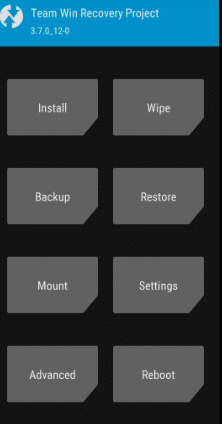
Passaggi da seguire
Prima di tutto, dovrai scaricare Odin Flash Tool sul tuo PC Windows Successivamente, dovrai scaricare il file di ripristino TWRP. Esistono molte versioni dello strumento di ripristino TWRP. Devi scaricare quello compatibile con il tuo particolare modello di telefono. Puoi scaricarli da qui – Per il modello Exynos internazionale, Per il modello hlte, Per SM-N9006 Modello (Cina), Per SCL22, modello SC-01F (Giappone), Per i modelli SM-N900K e SM-N900S (Corea) Dopo aver scaricato questi file, è necessario conservarli nella propria Cartella del PC. Inoltre, dovresti ricordare quella cartella. Perché ne avremo bisogno dopo. Inoltre, il file di ripristino TWRP dovrebbe essere in formato.tar Ora, devi eseguire lo strumento Odin con Esegui come amministratore Dopodiché, dovresti riavviare il tuo Samsung Note 3 in modalità Download. Per farlo, spegni prima il tuo dispositivo. Quindi tieni premuti contemporaneamente il pulsante di accensione, il pulsante Home e il pulsante di riduzione del volume. Continua a tenerli premuti finché il telefono non si riavvia da solo e poi rilascia i pulsanti Ora, collega il tuo Note 3 al PC tramite un cavo USB Dopo aver collegato il telefono, noterai una casella blu sotto ID: sezione COM. Ciò significa che la connessione ha avuto successo Ora, devi aggiungere il file di ripristino TWRP che hai appena scaricato su ODIN Quindi devi fare clic sull’opzione AP/PDA per caricare il file Ora, dovresti fare clic sulla scheda Opzioni nella finestra popup. Da lì devi assicurarti che l’opzione”Ripartizione”sia deselezionata Quindi fai semplicemente clic sul pulsante Avvia e il processo inizierà a breve Vedrai un messaggio PASS che indica che il processo è completato Ora il tuo telefono dovrebbe riavviarsi da solo. Puoi rimuoverlo dal tuo PC Tuttavia, se il telefono non si riavvia, puoi accenderlo manualmente
Passaggio n. 4 Scarica la ROM di Android 12 sul tuo telefono
Questo è un passaggio semplice. Devi scaricare il file ROM e conservarlo nella memoria interna del telefono. Abbiamo già condiviso un link per il download per la nostra scelta di ROM. Puoi scaricarlo come tutti noi perché puoi scaricare una qualsiasi delle tue scelte.
Passaggio n. 5 Aggiorna la ROM di Android 12
Questo è l’ultimo passaggio nell’aggiornamento del tuo Note 3 ad Android 12 utilizzando una ROM di terze parti. Qui, mostreremo come installare la ROM sul tuo Note 3. Puoi farlo in 2 metodi diversi. Tuttavia, per tua comodità, condivideremo il metodo più semplice. Quindi eccoci qui.
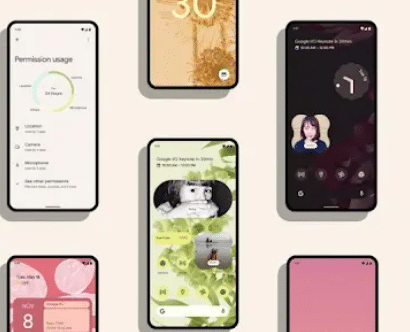
Passaggi da seguire
Assicurati che il file ROM scaricato si trovi nello spazio di archiviazione interno del tuo telefono Successivamente, devi spegnere il telefono Dopodiché, devi entrare in modalità di recupero. Per fare ciò, tieni premuti contemporaneamente i pulsanti Accensione, Home e Abbassa volume fino all’avvio del telefono. Quindi puoi rilasciare i pulsanti Ora, sarai in modalità di ripristino. Quindi, da lì, devi toccare il pulsante Installa Successivamente, devi sfogliare e selezionare il file ROM scaricato e selezionarlo per farlo lampeggiare Per farlo lampeggiare, devi scorrere verso destra sullo schermo Ora, devi aspettare fino a quando il il processo è completato Successivamente, è necessario riavviare il telefono selezionando il pulsante Riavvia dalla home di ripristino TWRP
Una volta terminato il processo, vedrai che il tuo telefono si è riavviato. Potrebbe essere necessario configurare nuovamente il telefono. Tuttavia, questa volta vedrai che l’interfaccia utente e tutto è cambiato. E stai utilizzando Android 12 sul tuo Samsung Galaxy Note 3.
FAQ
Sono disponibili aggiornamenti ufficiali per Samsung Galaxy Note 3?
Sì. Gli aggiornamenti ufficiali sono disponibili su tutti i telefoni Android disponibili. Tuttavia, i produttori non rilasciano per sempre le versioni aggiornate ufficiali di Android. Offrono supporto per un determinato periodo di tempo.
Ad esempio, al momento non puoi ricevere aggiornamenti ufficiali sul tuo Samsung Galaxy Note 3. Samsung ha già smesso di rilasciare nuovi aggiornamenti per il Note 3 molto tempo fa.
L’aggiornamento del mio Note 3 con una ROM non ufficiale è dannoso?
Lo è una domanda molto difficile a cui rispondere. Sai che le ROM di terze parti non sono ufficiali. Quindi non è possibile dire se hanno malware. Inoltre, la maggior parte di queste ROM presenta molti bug. Quindi è molto probabile che tu debba affrontare molti problemi usando ROM di terze parti.
D’altra parte, ci sono alcune ROM che non sono così difettose. E molte persone li usano senza molti problemi. Quindi in tal caso dovresti cercare e cercare la ROM migliore e più popolare per il tuo telefono. E assicurati anche di riceverlo da un sito Web sicuro.
Posso aggiornare il mio Note 3 all’ultima versione di Android?
Purtroppo, non puoi aggiornare ufficialmente il tuo Galaxy Note 3 all’ultima versione di Android. Al momento della stesura di questo post, l’ultima versione di Android è Android 12. E Samsung non ha rilasciato alcuna versione ufficiale di Android 12 per Note 3. Quindi non puoi aggiornarlo ufficialmente all’ultima versione di Android.
Al contrario, puoi effettivamente installare ROM di terze parti che sembreranno quasi come la versione di Android 12. Abbiamo già parlato di come farlo in questo post. Puoi seguire questi passaggi per installare l’ultima versione di Android sul tuo Note 3.
Riepilogo
È un’ottima idea tenere sempre il tuo telefono aggiornato. Se desideri utilizzare le funzionalità più recenti e migliori e mantenere tutto al sicuro, devi aggiornare la tua versione di Android all’ultima. In questo post, abbiamo parlato di come aggiornare il tuo Galaxy Note 3 all’ultima versione di Android.
Abbiamo condiviso diversi modi per farlo. Speriamo che questo post ti sia utile se ti trovi nella stessa situazione in cui provi ad aggiornare il software del tuo telefono. Se hai trovato utile questo post, non dimenticare di condividerlo con gli altri. E se ti capita di avere altre domande, faccelo sapere nei commenti.
Condividi questa storia